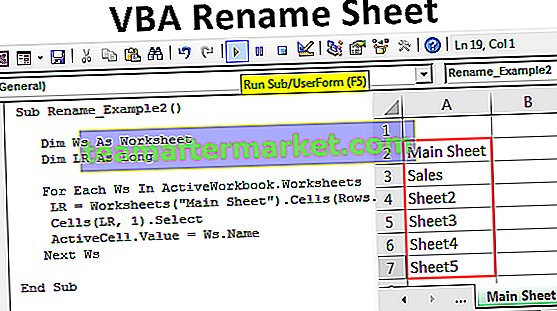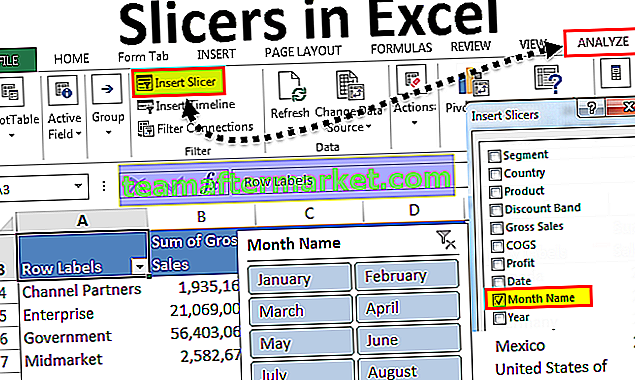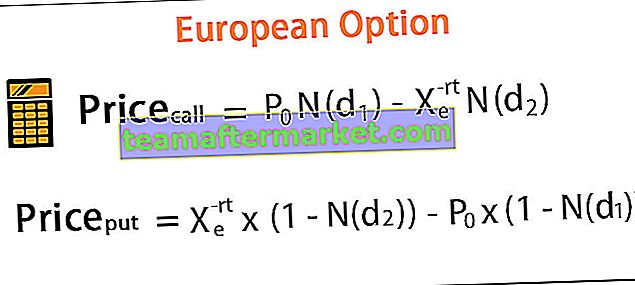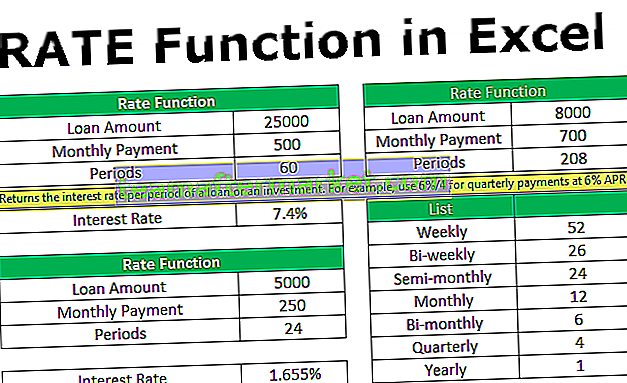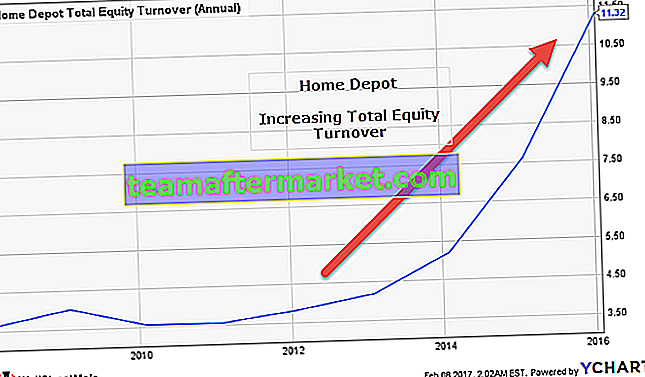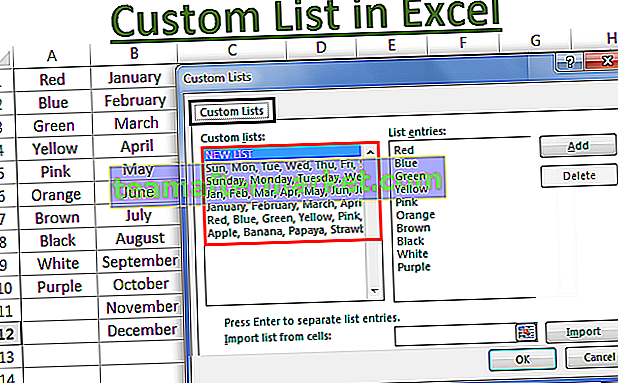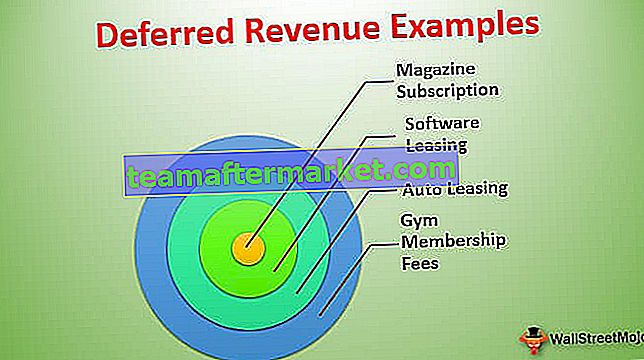Fungsi NILAI Excel
Fungsi nilai di Excel memberikan nilai teks yang mewakili nombor misalnya jika kita mempunyai teks sebagai $ 5 ini sebenarnya adalah format nombor dalam teks, menggunakan formula nilai pada data ini akan memberi kita 5 sebagai hasilnya sehingga kita dapat melihat bagaimana fungsi ini memberi kita nilai numerik yang ditunjukkan oleh teks dalam excel.
Sintaks
Formula Nilai adalah seperti berikut:

Fungsi Nilai hanya mempunyai satu argumen dan ini diperlukan. Formula Nilai mengembalikan nilai berangka.
Di mana,
- text = nilai teks yang hendak ditukar menjadi nombor.
Contoh untuk menggunakan NILAI Fungsi di Excel
Fungsi VALUE adalah fungsi Lembaran Kerja (WS). Sebagai fungsi WS, ia dapat dimasukkan sebagai bagian dari formula dalam sel lembaran kerja. Rujuk contoh yang diberikan di bawah untuk memahami dengan lebih baik.
Original text
Contoh # 1 - Tukarkan TEKS menjadi Nombor

Dalam contoh ini, sel C2 mempunyai formula NILAI yang berkaitan dengannya. Jadi, C2 adalah sel hasil. Argumen fungsi NILAI adalah "$ 1000" teks yang akan ditukar menjadi angka. Hasilnya adalah 1000.
Contoh # 2 - Tukarkan MASA setiap hari menjadi nombor

Dalam contoh ini, sel C4 mempunyai formula NILAI yang berkaitan dengannya. Jadi, C4 adalah sel hasil. Argumen fungsi NILAI adalah "14:00" yang merupakan waktu sepanjang hari. Hasil menukarnya menjadi nombor adalah 0.58333
Contoh # 3 - Operasi Matematik

Dalam contoh ini, sel C6 mempunyai formula NILAI yang berkaitan dengannya. Jadi, C6 adalah sel hasil. Hujah fungsi NILAI adalah perbezaan antara dua nilai. Nilai adalah "1000" dan "500". Jadi, perbezaannya adalah 500 dan yang sama dikembalikan oleh fungsi.
Contoh # 4 - Tukarkan TARIKH menjadi Nombor

Dalam contoh ini, sel C8 mempunyai formula NILAI yang berkaitan dengannya. Jadi, C8 adalah sel hasil. Argumen fungsi NILAI adalah "01/12/2000" yang merupakan teks dalam format tarikh. Hasil menukarnya menjadi nombor ialah 36537.
Contoh # 5 - Kesalahan dalam NILAI

Dalam contoh ini, sel C10 mempunyai formula NILAI yang berkaitan dengannya. Jadi, C10 adalah sel hasil. Argumen fungsi NILAI adalah "abc" yang merupakan teks dalam format yang tidak sesuai dan karenanya nilainya tidak dapat diproses. Hasilnya, # NILAI! dikembalikan menunjukkan kesalahan nilai.
Contoh # 6 - Kesalahan dalam NAME

Dalam contoh ini, sel D2 mempunyai formula NILAI dalam excel yang berkaitan dengannya. Jadi, D2 adalah sel hasil. Argumen fungsi NILAI adalah ppp yang merupakan teks dalam format yang tidak sesuai iaitu tanpa tanda petik ganda (“”) dan oleh itu nilainya tidak dapat diproses.
Hasilnya, #NAME! dikembalikan menunjukkan kesalahan adalah dengan nama yang diberikan. Perkara yang sama akan berlaku walaupun nilai teks yang sah dimasukkan tetapi tidak disertakan dalam tanda petik ganda. Cth: NILAI (123) akan mengembalikan #NAME! Akibatnya.
Contoh # 7 - Teks dengan NILAI NEGATIF

Dalam contoh ini, sel D4 mempunyai formula NILAI yang berkaitan dengannya. Jadi, D4 adalah sel hasil. Argumen fungsi NILAI adalah "-1" yang merupakan teks yang mengandungi nilai negatif. Hasilnya, nilai -1 yang sepadan dikembalikan oleh fungsi NILAI Excel.
Contoh # 8 - Teks dengan NILAI PAKAIAN

Dalam contoh ini, sel D6 mempunyai formula NILAI dalam excel yang berkaitan dengannya. Jadi, D6 adalah sel hasil. Argumen fungsi NILAI di Excel adalah "0.89" yang merupakan teks yang mengandungi nilai pecahan. Hasilnya, nilai yang sesuai 0.89 dikembalikan oleh fungsi NILAI.
Perkara yang Perlu Diingat
- Fungsi VALUE menukar teks menjadi nilai angka.
- Ia menukar teks berformat seperti format tarikh atau waktu menjadi nilai berangka.
- Walau bagaimanapun, penukaran teks ke nombor biasanya dijaga oleh Excel secara lalai. Oleh itu, fungsi NILAI tidak diperlukan secara eksplisit.
- Ia lebih berguna apabila data MS Excel dibuat serasi dengan aplikasi spreadsheet lain yang serupa.
- Ia memproses sebarang nilai angka kurang atau lebih besar daripada atau sama dengan sifar.
- Ia memproses sebarang nilai pecahan kurang atau lebih besar daripada atau sama dengan sifar.
- Teks yang dimasukkan sebagai parameter yang akan diubah menjadi angka harus dimasukkan dalam tanda petik ganda. Sekiranya tidak dilakukan, #NAMA! dikembalikan menunjukkan kesalahan dengan NAMA yang dimasukkan.
- Sekiranya teks bukan angka seperti huruf dimasukkan sebagai parameter, maka teks yang sama tidak dapat diproses oleh fungsi NILAI di Excel dan mengembalikan # NILAI! hasilnya, menunjukkan kesalahan adalah dengan NILAI yang dihasilkan.